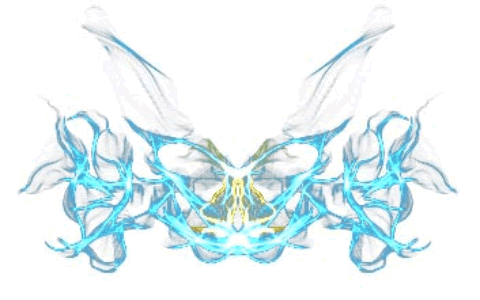欢迎关注,每天分享摄影+ps技巧
在人像摄影中,人物是照片中的主体,而人物的皮肤在画面中是占比最大的部分,所以细腻有质感的皮肤可以提高一张人像作品的档次。

网上有很多磨皮教程,会让很多新手朋友觉得眼花缭乱。其实磨皮的方法有很多,可以根据照片的要求选择不同的方法,例如广告精修照片的磨皮就要求使用双曲线或者中性灰这种精度非常高的磨皮方法,当然,修图的时间也会非常的长。

但是人像写真、日常生活照就不需要精度这么高的磨皮方法,我们也没有必要花很长时间去打磨皮肤。今天就跟大家介绍三个实用又省时的人像写真磨皮方法
方法一:高斯模糊磨皮法
- 这种方法适合肤色不均匀且有瑕疵的皮肤
1、将照片导入ps,按快捷键ctrl+J复制一个图层,然后点击左侧的【修补工具】

2、用【修补工具】将脸上较大的斑点、痣、痘全都去除掉

修补前

修补后
3、按ctrl+J再复制一个图层,点击【滤镜】-【模糊】-【高斯模糊】

4、调整参数,直到肤色变得柔和均匀(我的参数如下),然后点击【确定】

5、这时我们会发现,整张图都变得模糊了,但是我们只需要皮肤变得模糊,怎么办呢?
点击【图层】面板下方的【添加图层蒙版】按钮,这时这个模糊的图层就会多一个蒙版。


6、选中白色蒙版,按快捷键ctrl+i将蒙版变为黑色,然后选择白色画笔,将皮肤部分在画面中擦出来即可


方法二:画笔磨皮法
- 这个方法适合复制较好,但皮色不均匀的皮肤。相当于化妆中粉底的作用
1、将图片导入ps,重复上一方法中的1-2步骤
2、选择左侧工具栏的画笔工具,将画笔的【不透明度】和【流量】调整为20%,然后新建一个空白图层



3、按住alt键吸取颜色,然后放开alt键,用画笔工具在相似肤色处涂抹即可,类似擦粉底的效果。


方法三:高反差磨皮法
- 这个方法可以修处既光滑又有质感的皮肤
1、将图片导入ps,重复方法一中的1-2步骤
2、按住快捷键【ctrl+j】复制一个去过斑的图层,点击【滤镜】-【其他】-【高反差保留】

3、勾选【预览】,调整【半径】,将半径调整到皮肤纹理能清晰显示为止,然后点击【确定】

4、将图层模式修改为【柔光】

5、在刚才的【高反差保留】图层下放,新建一个空白图层

6、如同方法二中的方法,选择画笔工具,按住alt键吸取肤色,再在皮肤上涂抹即可。
以上就是三种简单实用的磨皮方法,快去试一下吧~
欢迎关注,每天分享摄影+ps技巧
★《布宫号》提醒您:民俗信仰仅供参考,请勿过度迷信!